在我们开发项目中有时我们想将项目发布到github上,可能初次用会出现各种问题(配置环境,工具安装),下面介绍一些总结和看大神的一些经验,给大家分享下。
两个相关概念:git和github
Git是一个开源的分布式版本控制系统,用以有效、高速的处理从很小到非常大的项目版本管理。Git 是 Linus Torvalds 为了帮助管理 Linux 内核开发而开发的一个开放源码的版本控制软件。分布式相比于集中式的最大区别在于开发者可以提交到本地,每个开发者通过克隆(git clone),在本地机器上拷贝一个完整的Git仓库。
github作为开源代码库以及版本控制系统,它是一个网站,给用户提供git服务.这样你就不用自己部署git系统直接注册个账号,就可以用他们提供的git服务。GitHub可以托管各种git库,并提供一个web界面,GitHub的独特卖点在于从另外一个项目进行分支的简易性。为一个项目贡献代码非常简单:首先点击项目站点的“fork”的按钮,然后将代码检出并将修改加入到刚才分出的代码库中,最后通过内建的“pull request”机制向项目负责人申请代码合并。
首先看好自己电脑系统安装好Git版本,然后在github上注册账号,要记住账号密码,
初识github简单了解分别代表意思,,Overview大概预览,Repositories 建的仓库,Stars
fork的意思是从别人的代码库中复制一份到你自己的代码库,与普通的复制不同,fork包含了原有库中的所有提交记录,
fork后这个代码库是完全独立的,属于你自己,你可以在自己的库中做任何修改,当然也可以通过Pull Request向原来的库提交合并
请求。
顺便说一下Watch和Star:
Watch,意思是关注,关注后,代码库中有新的commit你都会收到通知;
Star,与watch不同,star相当于收藏,你可以方便地找到你star过的库,但是不会收到关于那个库的任何通知。
接下来的步骤:
安装好git启动AndroidStudio,打开Version Control设置git安装路径
然后点击Test,提示successfully即安装成功
接下来同样去点击Version Control中git上面github配置
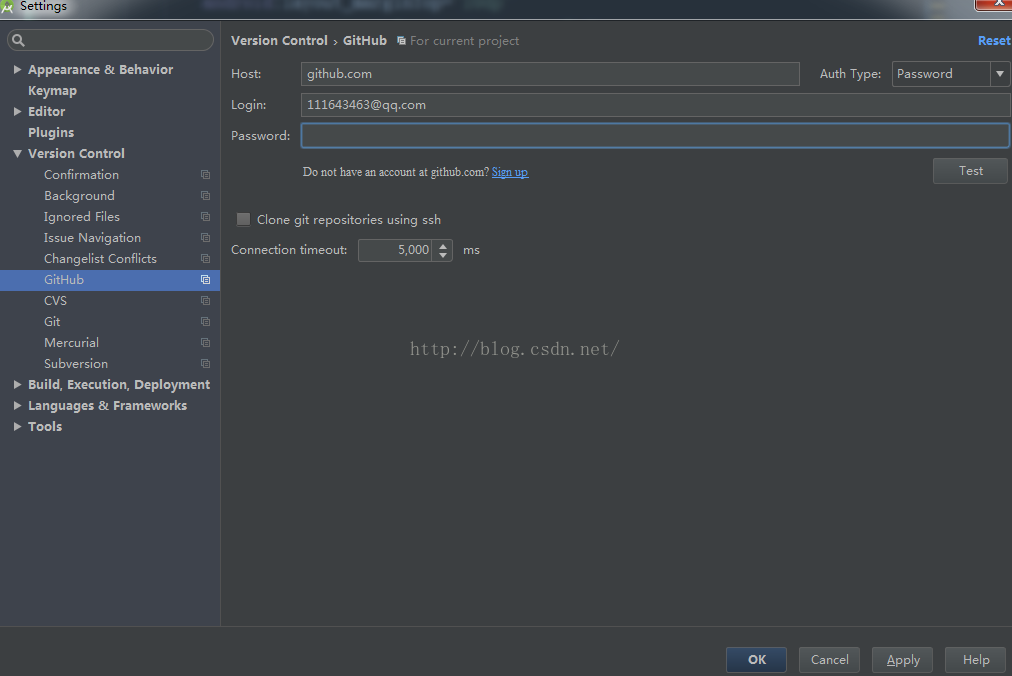
同样设置完github路径点击Test出现Connection successful
填如下信息:
Host:github.com
Login:你的github账户名
Password:你的github账户密码
接下来上传工程,如图
如果点击完Share工程没问题项目会变成红色,说明正确,最后成功的话右上角会出现提示成功的消息
当看到提示成功消息时 你就可以去github上看到自己上传的项目了。
在上传项目中大家可能会出现这种错误,应该是你初次配置绑定账号用户名没绑对原因
注意:在这里设置之前,特别是git的设置,最好安装一下github 桌面版,安装成功的话,会在桌面上生成两个图标:
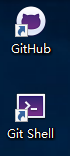
这个是客户端,用起来也方便。并且以后的配置也是会用到的。
然后就是在AS中新建一个android工程了,工程新建就不多说了。
新建工程完成之后,按图操作:
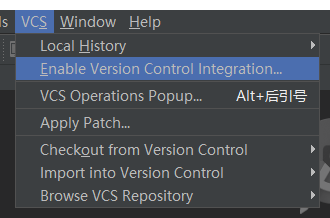
选择第二个项目,会弹出这个对话框:
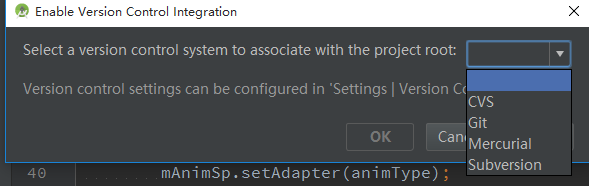
选择git就可以了!从这里有几个选择,可以看到SVN CVS都是支持的,所以AS逐渐强大起来。
选择好了之后,就会把创建的工程关联到git中
控制台打印输出这些内容。
但是要注意的是,这个提交并没有在github中生成仓库,按图操作
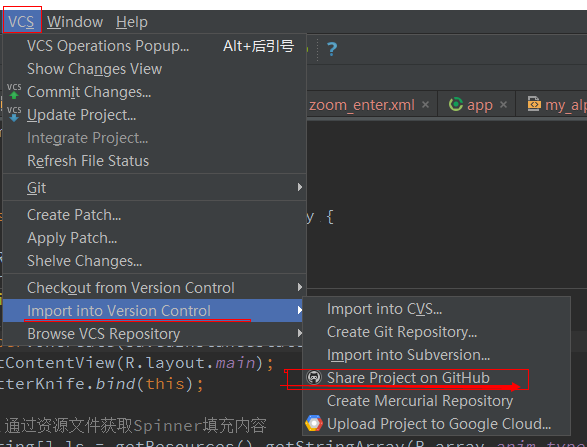
把工程文件分享到github,这样就可以在网页端登录github之后,看到刚刚分享的工程啦!
到此,基本已经完成了AS与github之间的关联。
下面是一些操作。
如何提交文件到github
工程新建之后,肯定会修改的,修改之后,想要提交上github怎么做呢?
选择第一个Commit Directory,使用commit and push按钮,如果选择commit的话,仅仅是提交,并没有推送到github中,所以要在push一次,如图:
这样就完成了项目开发,和提交到github的过程。
如何增加github中的贡献值
看图
这个图大家应该都熟悉了,这个图标记录着开发者的提交等贡献值,大家用的时候,肯能会出现自己明明提交了代码待github怎么这里的贡献值怎么没变呢?
其中的一个原因是没有关联git和email.
官网是这么说的:
You haven’t added your local Git commit email to your profile
Commits must be made with an email address that has been added to your GitHub profile in order to appear on your contributions graph. You can check the email address used for a commit by adding .patch to the end of a commit URL, e.g.
其实说白了意思就是你没有关联你的git和email。
这个时候就用到了git啦!打开桌面客户端git.exe
输入上面的两个名字,把你的github的账号名字替换掉我的账号名字,第二个命令把你的github账号关联的邮箱替换掉我的邮箱,配置好之后,你在提交代码到github之后,你会发现贡献值增长啦!!!
是不是很嗨皮!!!哈哈。。。。一天天的长 看着就高兴!!这是病!得治!!哈哈。。。。
其实,还有一些不会增加贡献值的问题,请参考官网
Why are my contributions not showing up on my profile?
通过这里,你也会发现github要求还是比较高的!
如何向README.md文件中添加图片
当我们向github中提交代码工程的时候,每个仓库都要有一个README.md的文件,说明当前的工程的作用,功能、版权等等信息。
我们在浏览别人的仓库的时候,别人的readme.md文件做的很漂亮,什么图片啊,什么gif动图啊,都是很酷炫,那怎么做呢?其实也简单。要知道md文件其实就是markdown编辑的文件。包括我这篇写的博文就是使用的markdown编辑器编写的。只不过CSDN使用了很多按钮,我们不用设置文件的格式和排版,当然也可以自定义文字的格式和排版,为了方便,我是没有进行排版的。。
回归正题,如何添加图片?
首先,工程文件做好之后,有一些效果图,效果图保存在电脑之后,需要把效果图提交到github中,在AS中的工程文件的目录下新建一个文件夹,比如我新建的文件夹就是resultPic
然后,把效果图片放在该文件夹下,图:
然后就是按照提交代码的方法,把这个文件夹提交到github中去,你会发现github中的仓库里面已经有了这些图片,打开resultPic文件(在浏览器打开),然后点击图片,图:
在浏览器的地址栏就是图片的地址,复制下来,到AS中readme.md文件中编辑文字如下:
格式就是! [ image ]( ur l )
url就是刚才复制的地址,中括号 和image就是固定值,固定格式,编辑完成之后,提交到github,到浏览器查看,你会发现成功出现在项目说明展示中








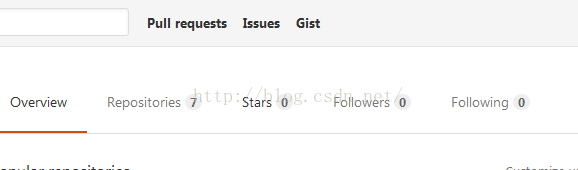
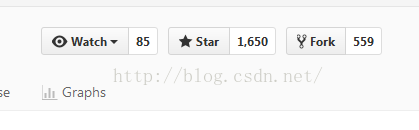
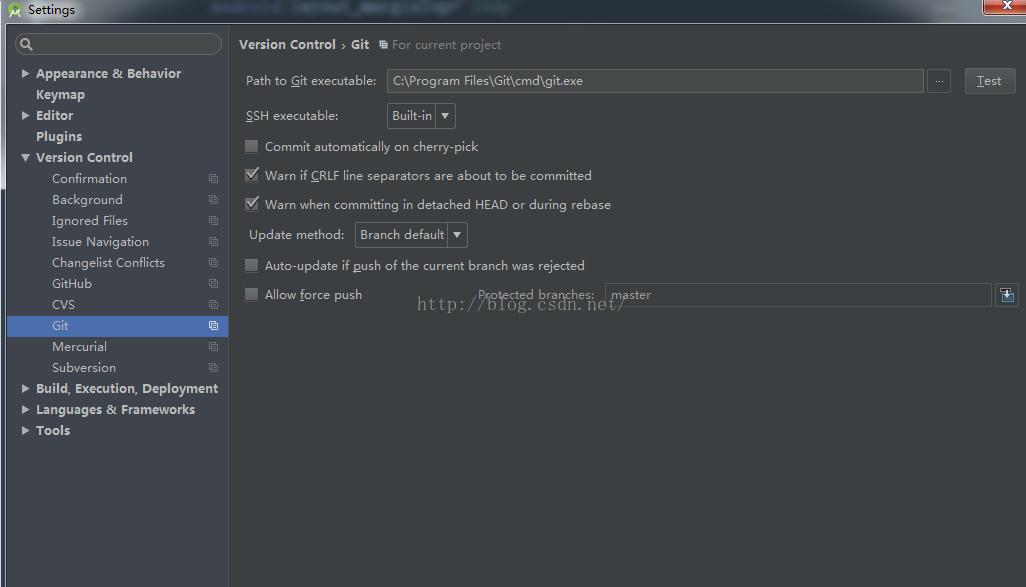
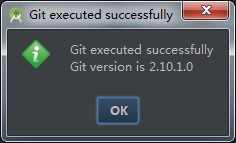
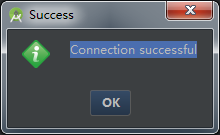
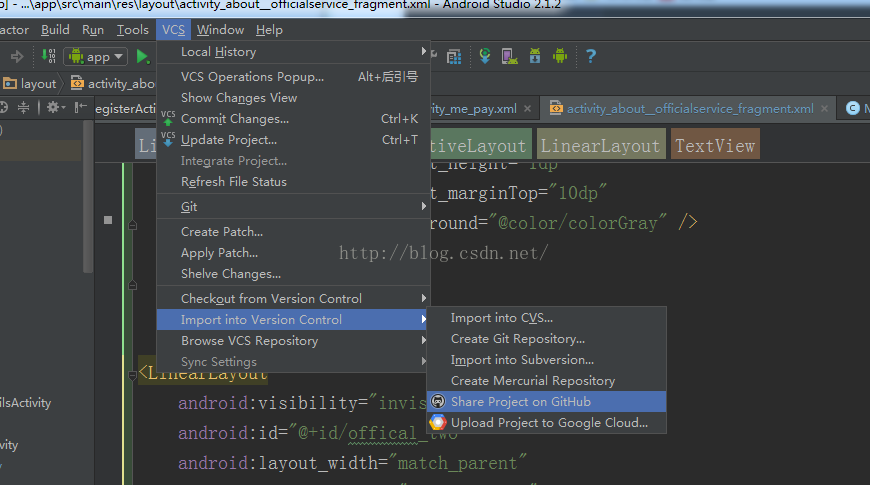
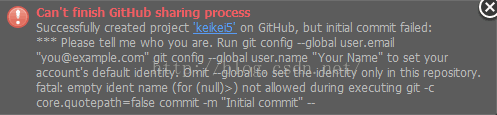

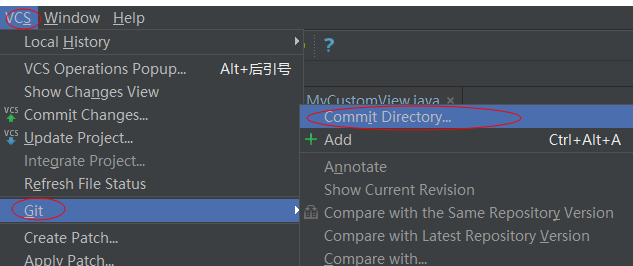
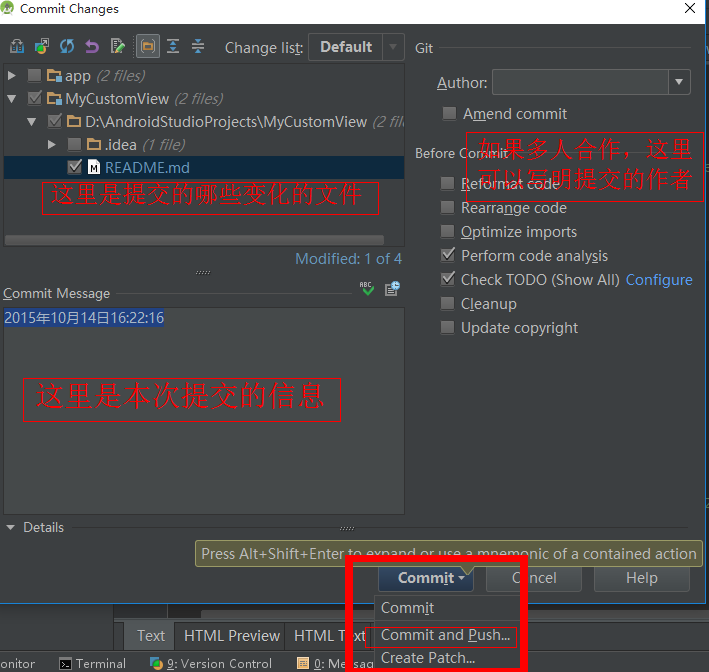
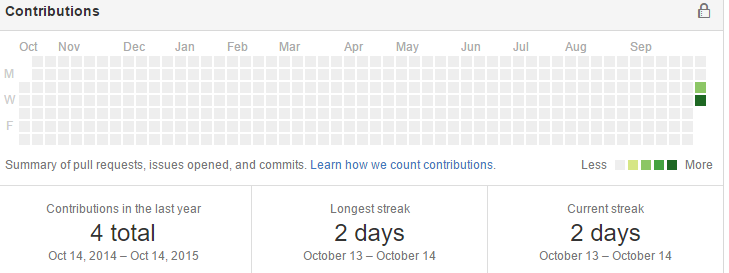
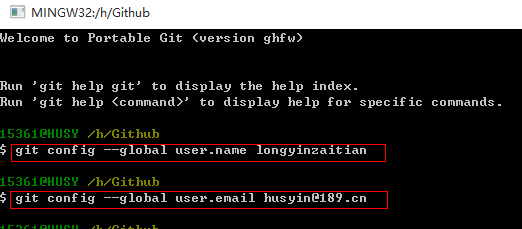
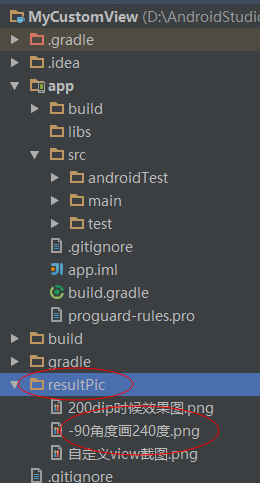
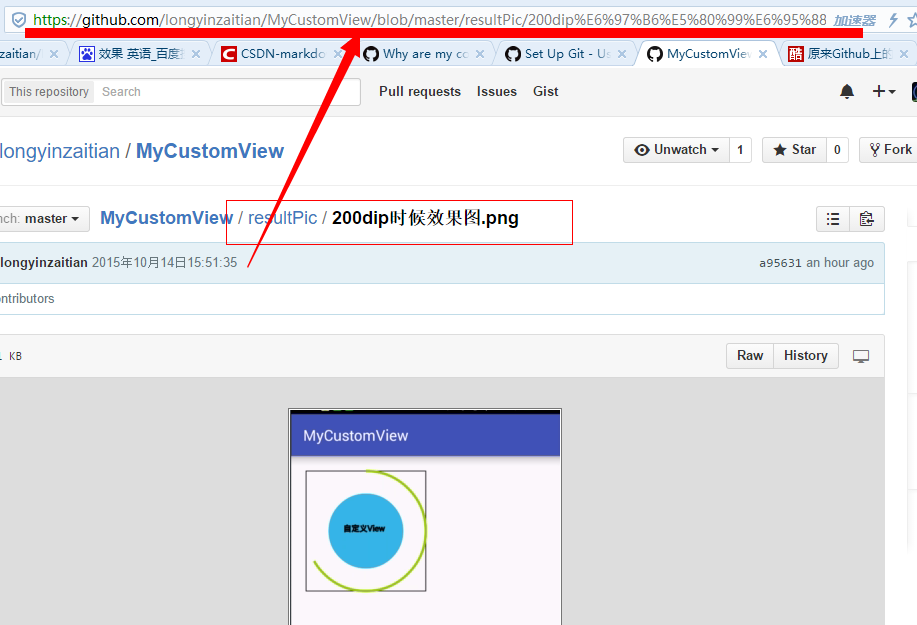
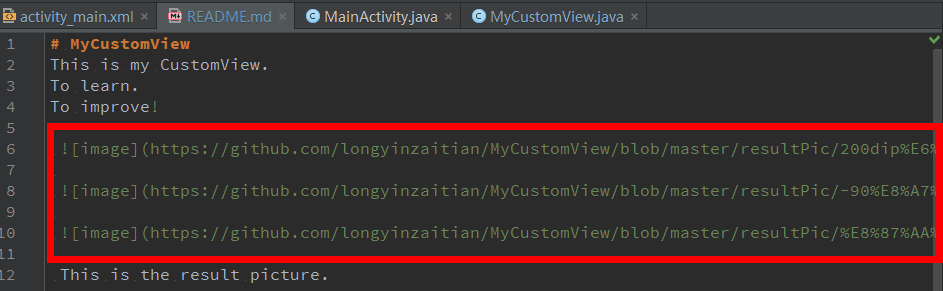














 2646
2646

 被折叠的 条评论
为什么被折叠?
被折叠的 条评论
为什么被折叠?








